Det råder ingen tvekan om att smartphones har avancerat till en sådan punkt att vi hittar olika funktioner som var omöjliga att föreställa sig, som att kunna styra våra mobila enheter genom de gester vi gör med våra egna händer som det händer. på huawei telefoner.
Och det är det, vem skulle kunna föreställa sig att vi skulle kunna använda en mobiltelefon bara genom att röra händerna. Men som all funktionalitet som vi hittar bland mobila verktyg är de inte felfria. Lyckligtvis finns det olika metoder som kommer att leda oss att hitta den nödvändiga nyckeln för att avsluta problemet som gör att den här funktionen inte fungerar på vår telefon från det kinesiska företaget.

Kontrollera inställningarna
Hur självklart det än kan tyckas för oss, är sanningen att vi i de flesta fall inte har insett det gesterna har avaktiverats . Dessutom är detta något som vanligtvis händer vid olika tillfällen när vi har installerat en uppdatering eller för att konfigurationen som vi gjorde då inte sparades.
Det är därför, innan du provar olika metoder och blir galen med att försöka, är det dags att sluta flytta handen över skärmen från ena sidan till den andra för att komma åt alternativen och kontrollera om konfigurationen av denna funktionalitet är korrekt aktiverad. För att göra detta kommer vi att påminna dig om var du kan hitta dem, och det är att det inte har någon form av mysterium:
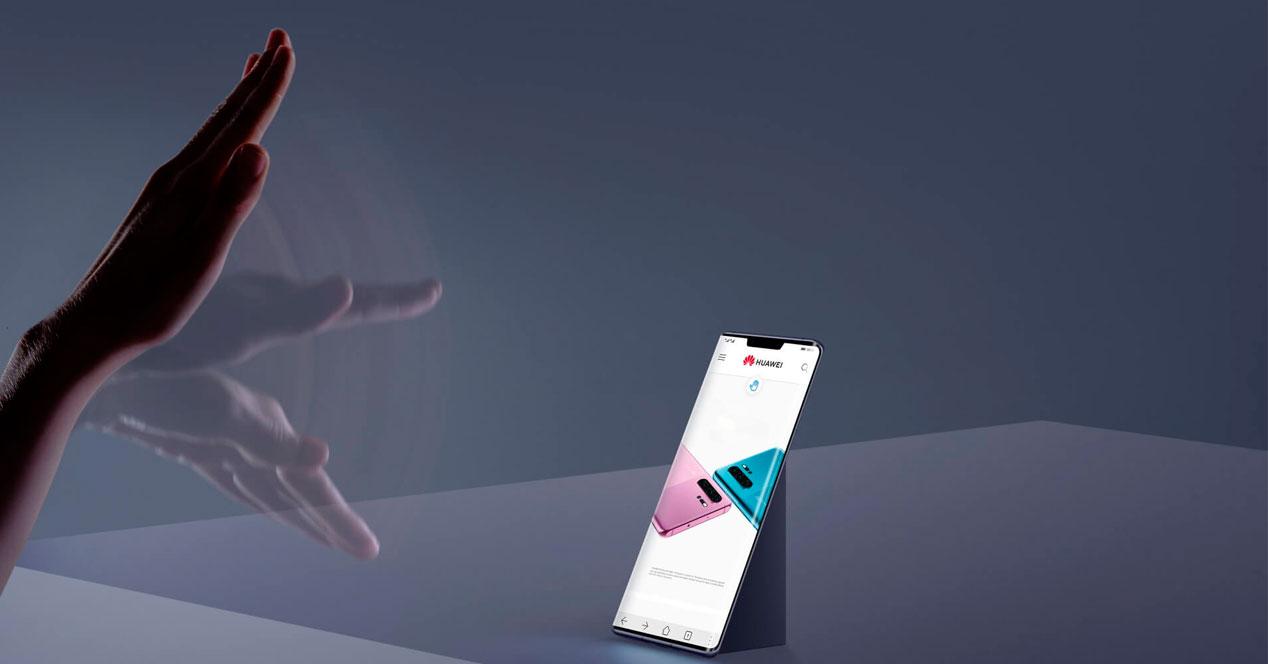
- Få åtkomst till dina telefoninställningar med EMIU.
- Ange Tillgänglighetsfunktioner sektion.
- Klicka på Smart upptäckt alternativ.
Väl inne måste vi kontrollera att de olika verktygen är korrekt aktiverade: Scrolla i luften, Fånga med en knytnäve eller Pressa i luften. Om allt är bra kommer problemet inte att bero just på att ha en dålig konfiguration, så vi måste gå vidare till följande lösningar.
Möjliga fel
Huaweis problem med gester i luften tenderar att inträffa vid olika tidpunkter, så du kommer inte att vara den enda användaren som ivrigt letar efter en lösning på detta fel. Lyckligtvis, med lite tålamod och de olika tipsen, kommer vi att hitta den verkliga boven bakom att vi inte kan använda den här funktionen i vår telefon med EMUI.
Mjukvarufel
Det är troligt att vår Huawei-telefon lider av problem med gester i luften på grund av ett fel i enhetens egen programvara. I det här fallet kommer vi till exempel att kunna lösa tidigare än vi förväntade oss, eftersom vi bara behöver utföra en enkel uppgift: uppdatera det kinesiska företagets smartphone. För att göra detta måste vi följa följande steg:
- Inställningar
- System och uppdateringar.
Där kommer vi att kunna kontrollera om vi har en ny firmware för att kunna lösa detta problem på några sekunder.
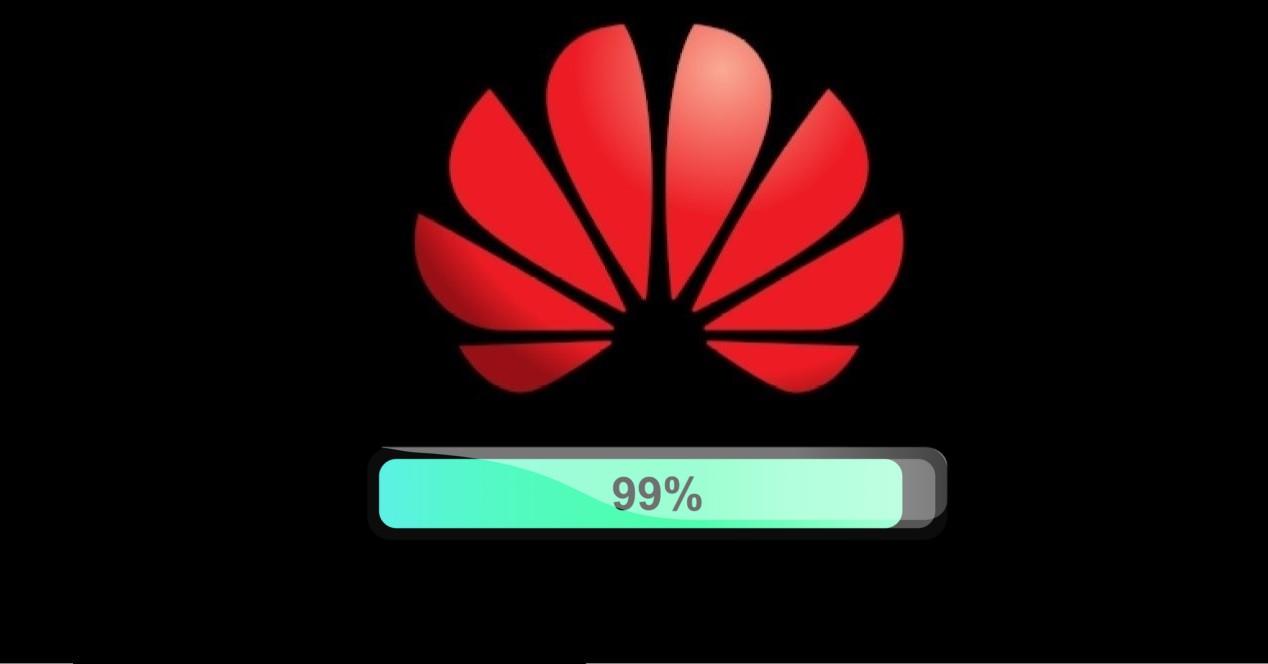
Se upp din hand
Ett annat av de vanligaste felen är att vi inte använder den här funktionen i mobiltelefonen på rätt sätt. Därför är det första vi bör göra att se till att handen är ungefär 20 till 40 centimeter bort. Sedan måste vi placera vår hand framför den övre delen av pekpanelen, eftersom det är där sensorn som ansvarar för att samla in dessa rörelser finns. Därför, om vi flyttar vår hand på en plats som inte kan kännas igen av den här komponenten, kommer vi att få det att inte fungera.
Använder du det bra?
Det kanske inte är felet på en dålig placering av våra händer, men vi vet fortfarande inte hur vi ska använda det på rätt sätt. Så följ dessa tips för att testa för att se om detta var problemet:
- För att skärmen ska rulla ordentligt, se till att röra handen långsamt uppåt eller nedåt, så är det viktigt att inte flytta handen för långt bort från telefonen ( 20 till 40 cm bort ).
- Sedan måste vi vänta på att en ikon i form av en hand ska dyka upp, vilket indikerar att den har känt igen vår hand. Just i det ögonblicket måste vi göra den gest vi vill ha, vare sig det är en skärmdump eller rulla genom skärmen.
Tänk på att om det är en annan gest måste vi fortfarande vänta igen på att samma ikon ska visas som talar om för oss att den har lyckats identifiera handen.
Skydd av beskyddaren
Vi behöver inte heller försätta oss i det värsta, för utan att gå vidare kan mobilskärmskyddet vara orsaken till felen i gesterna i EMUI . Bara genom att ta bort den och rengöra skärmen kan vi se första hand hur det fungerar korrekt igen. För att fortsätta skydda skärmen och samtidigt använda gester rekommenderar vi att du provar ett alternativt tunnare skydd, eftersom det hindrar ToF 3D-sensorn för mycket, som ansvarar för att känna igen dessa rörelser i luften som vi gör. Dessutom måste vi hålla denna komponent ren för att förbättra resultatet och dess funktion.
Hur man fixar det
Om vår Huawei-mobil inte fortsätter att tillåta oss att göra gester i luften på något sätt efter att ha provat de tidigare metoderna och tipsen, är det ännu inte dags att ge upp. Vi kommer att ha ytterligare två möjligheter med vilka vi förmodligen kan återställa dessa rörelser på vår telefon med EMUI .

Starta om mobilen
Som vi har sett i många exempel är sanningen att den enkla handlingen stänga av och på terminalen kan vara nyckeln till att lösa alla våra problem. Tja, när vi startar om Huawei-enheten kommer vi att återställa var och en av processerna från början, så vi skulle avsluta den påstådda behandlingen som har "frysts" vilket hindrar oss från att använda rörelser i luften. Om det fortfarande inte fungerar efter att ha startat om telefonen måste du gå till nästa lösning.
Återställ den
Det måste tas med i beräkningen att denna operation kommer att radera data på vår enhet, både våra konton och applikationsdata, systeminställningar eller interna lagringsfiler, innehållet i säkerhetschippet och systemdata. Därför är det först och främst bäst att göra en säkerhetskopia av terminalen innan du lämnar den i fabriksinställningarna. Efter att ha gjort en säkerhetskopia måste vi följa dessa steg:
- Gå till Inställningar> System och uppdateringar.
- Tryck på Återställ> Återställ telefon> Återställ.
- Ange din PIN-kod eller ditt lösenord och acceptera sedan för att börja återställa smarttelefonen .